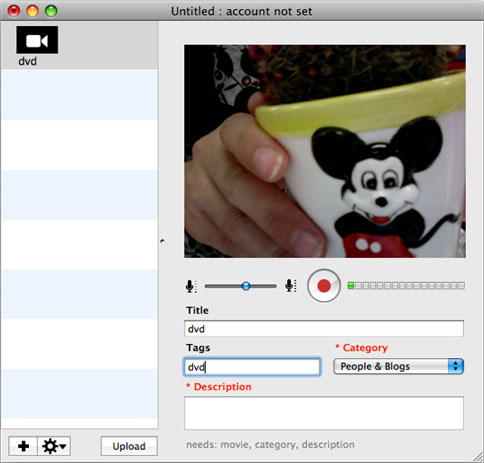Ĉu vi volas alŝuti videojn al YouTube la Mac (inkluzive MacOS Siera) aŭ Vindozo PC? Prenu ĝin facila. Ĉi tiu artikolo provizos du solvojn por helpi vin atingi tion. Nur elektu la ĝustan laŭ viaj propraj bezonoj.
Parto 1. Kiel Alŝutu Videoj por YouTub
iSkysoft iMedia Konvertilo Deluxe por Mac aŭ Windows estas potenca video konvertilo kiu povas ankaŭ esti uzita por rekte alŝuti videojn al la interreto. Jen rapida video konvertilo kiu funkcias kun pluraj filmetoj kaj sono formatojn. La alta rapido de konvertiĝo estas industrio-kondukante kaj ekzistas neniu perdo en la kvalito de la video. YouTube estas unu el la lokoj kie vi povas sendi la filmetoj.
iSkysoft iMedia Konvertilo Deluxe - Video Converter
Alŝutu Ajna Video al YouTube kun Facileco:
- 150 + video / audio formatoj - Konverti ol 150 video kaj audio formatoj facile.
- Laboras en 90X rapidoj - Rapida konvertiĝo ilo kiu faras la konvertiĝo al rapidoj de 90X, kio estas la plej rapida iam vidis.
- Ĝi subtenas kvaliton - Subteni la kvaliton de la video esti konvertitaj, kiu estas ideala por interesigi video de fotiloj skribi al DVD.
- Skribu al pluraj destinoj - Konverti kaj transdoni filmetoj por DVD diskoj aŭ ajna porteblaj aparatoj kiel iPhone, iPad, Android tablojdoj, ktp
- Elŝutu & redakti filmetoj - Elŝutu enreta filmetoj el pli ol 1,000 lokoj kaj eldoni viajn videojn antaŭ konvertanta aŭ alŝuti ilin al YouTube.
- Kongrua kun MacOS ĝis la lasta 10.12 Siera kaj Vindozo 10/8/7 / XP / Vido.
Paŝo post paŝo gvidlibro Alŝutu Videoj al YouTube kun iSkysoft
Paŝo 1. Laŭdu la vídeos kiu vi ŝatus alŝuti al YouTube
Kuru la video konvertilo en via Mac aŭ Windows PC, poste treni kaj faligi la video dosiero (j) al la grizaj areo. Aŭ elektu "Aldoni dosierojn" butonon kaj navigi al la dosierojn vi volas aldoni. Vi povus rekte importi viajn video aŭ audio dosiero de via porteblaj aparatoj aŭ videocámaras klakante la falmenuo ikonon apud.

Paŝo 2. Akiri videoclips vi volas alŝuti al YouTube (nedeviga)
YouTube videoj estas limigita al malpli ol 15 minutoj, do vi devas tranĉi la ĉefan parton vi volas de via originala video. Vi povas eniri la redaktado interfacon, klaku la "Trim" langeto havi la tondaĵo farita. Per agordi la komenctempo kaj la fino tempo, vi faris gxin.

Paŝo 3. Alŝutu la video al YouTube
La video konvertilo programo ebligas al vi konverti video al YouTube subtenataj formato rekte. Rulumu malsupren la eligo formato listo de "Video" langeton ĝis vi vidos "YouTube", de kie vi povus ankaŭ alĝustigi la rezolucio, filmetoj kvalito, bitrate, frame rate, specimeno imposto, ktp de la produktado agado. Tiam frapis la "Konverti" butonon dekstre de la videoclip aŭ "Konverti Ĉiuj" butonon sur la fundo dekstre.

Paŝo 4. Alŝuto video dosieron al YouTube
Kiam la konvertiĝo estas farita, vizitu YouTube en ajna retumilo alŝuti video al YouTube. Nun vi povas sekvi la paŝojn vi estis uzita por la celo alŝutu ajna video al via YouTube kanalo sen Hassel de YouTube formato problemo.

Parto 2. Alŝuto Videoj al YouTube kun Vidnik
Por uzi Vidnik, lanĉi ĝin, poste alklaku "Record". Klaku la butonon denove por haltigi la rekordon taskon. Centrita je justaj oran momentojn vi volas konservi, kiel en la ekrano pafita supre. Enskribu la postulata titolon, priskribon, kaj tiel plu. Klaku la "Alŝuto" butonon. Jen ĝi.
Ĝi estas havebla por treni aliajn filmojn sur la kolumno de filmoj en Vidnik. Post tio, vi tiam povas klaki "Alŝuto". Se vi deziras uzi alian programon por post-produktado aŭ ion, vi povas uzi la "Ilaro" menuo montri Vidnik la filmo dosieron en la Finder. Redaktu la filmon en la alia programo kaj poste alŝutu ĝin.
Vidnik povas nur subteni filmetoj kiel: 3GP, AVI, DAT, MOV kaj MP4. Ĝi ne subtenas ASF, FLV, RM kaj WMV.